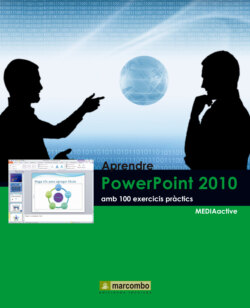Читать книгу Aprendre PowerPoint 2010 amb 100 exercicis pràctics - MEDIAactive - Страница 14
Оглавление| 008 | Copiar i eliminar diapositives |
GRÀCIES A L’ACCIÓ COPIAR, l’usuari pot inserir la còpia de la diapositiva on ho necessiti, sense necessitat de dur a terme dues accions.
IMPORTANT
Cal tenir en compte que, igual que la funció Cortar, estudiada en la lliçó anterior, gràcies a l’eina Copiar, l’usuari pot inserir còpies de diapositives d’una presentació a una altra, acció que mitjançant la funció Duplicar no podia portar a terme.
1 Començarem l’exercici, en pantalla tenim la presentació Estacions, seleccioni la diapositiva 8 i faci clic sobre la icona que mostra dos fulls superposats en el grup d’eines Porta-retalls de la fitxa Inicio. Per a copiar una diapositiva podem usar l’eina Copiar de la fitxa Inici o bé l’opció Copiar inclosa en el seu menú contextual.
2 Per enganxar la diapositiva copiada al final de la presentació, mantingui seleccionada l’última diapositiva i polsi sobre el botó de l’eina Pegar del grup Porta-retalls.
3 En copiar una diapositiva, es manté el disseny i el contingut de l’original. Faci clic ara amb el botó dret del ratolí sobre la diapositiva 7 i, del menú contextual que es desplega, elegeixi l’opció Copiar.
4 Situï’s en la nova presentació que ha obert per a l’exercici anterior, faci clic sobre l’iniciador de quadre de diàleg del grup d’eines Porta-retalls.
5 Faci clic el botó de punta de fletxa que apareix en situar el punter del ratolí sobre la primera de les diapositives que apareixen al panell Porta-retalls, que és l’última que hem copiat, i polsi sobre l’opció Pegar del menú que apareix. En el Porta-retalls es poden emmagatzemar fins a 24 elements copiats o tallats els quals pot pegar en qualsevol moment i qualsevol lloc.
6 A continuació li mostrarem dos mètodes diferents mitjançant els quals pot eliminar diapositives. Polsi sobre la primera diapositiva del Panell de diapositives per seleccionar-la, faci clic sobre ella amb el botó dret i seleccioni l’opció Eliminar diapositiva.
7 La diapositiva número 1 ha desaparegut, sense donar-nos opció a cancel·lar l’acció, com ocorre en altres programes de la suite d’Office alhora que la resta de diapositives es reenumeren.
8 Ara tanqui el panell de Porta-retalls fent clic sobre el botó d’aspa de la part superior del panell.
9 A continuació, veurem l’altre procediment per esborrar una diapositiva, que consisteix a utilitzar la tecla Suprimir. Però eliminarem ara dues de les diapositives de la presentació Estacions abans de tancar-la. Situï’s en la dita presentació, seleccioni la diapositiva número 8 al Panell de diapositives, polsi la tecla Majúscules i, sense soltar-la, faci clic sobre la diapositiva 7 per seleccionar-la també.
10 Per eliminar les dues diapositives seleccionades, polsi la tecla Suprimir.
IMPORTANT
El més important que cal tenir en compte a l’esborrar una diapositiva és que PowerPoint no disposa de la possibilitat de recuperar elements de la Paperera de reciclatge, el que significa que se suprimeixen definitivament. L’única manera de recuperar una diapositiva és utilitzar la funció Deshacer, sempre que no s’hagi realitzat cap altra acció després de l’eliminació de la diapositiva.